วิธีสร้างเรื่องราวใน Facebook

การสร้างเรื่องราวใน Facebook สามารถสนุกสนานมาก นี่คือวิธีการที่คุณสามารถสร้างเรื่องราวบนอุปกรณ์ Android และคอมพิวเตอร์ของคุณได้.

แม้ว่าขีดจำกัดขนาดไฟล์สูงสุดของ WhatsApp สำหรับสื่อจะถูกจำกัดไว้ที่ 16 MB แต่ก็มีวิธีแฮ็กหลายประการในการส่งวิดีโอขนาดใหญ่ผ่านแพลตฟอร์มข้อความโต้ตอบแบบทันทียอดนิยม ปัญหาเกิดขึ้นเมื่อคุณไม่สามารถเล่นวิดีโอที่ได้รับบน WhatsApp ได้ ก่อนที่คุณจะขอให้ผู้รับส่งวิดีโออีกครั้ง ให้ใช้เคล็ดลับด้านล่างเพื่อแก้ไขปัญหาวิดีโอ WhatsApp ที่ไม่เล่น
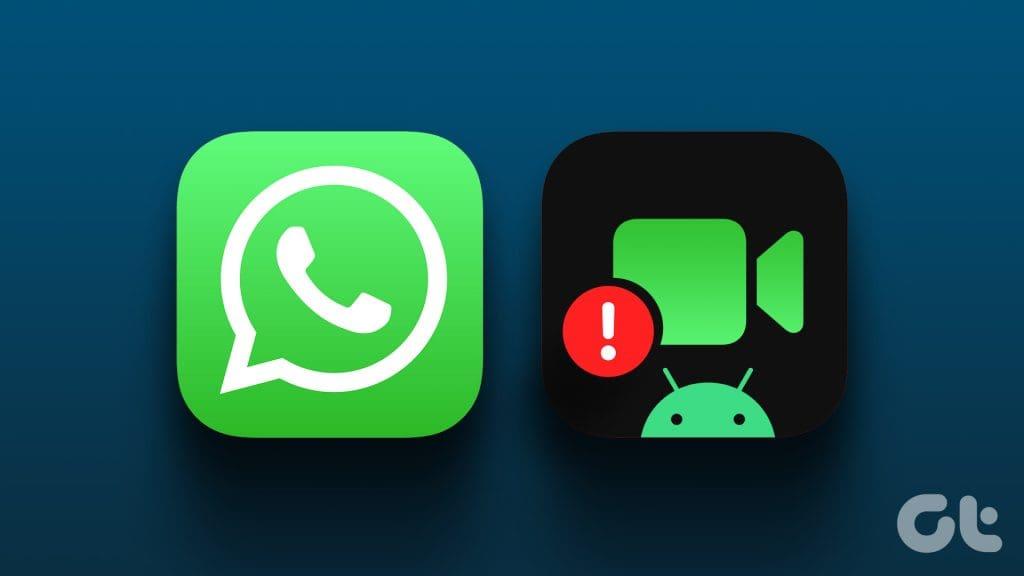
แม้จะมีข้อจำกัดด้านขนาดสื่อ แต่ WhatsApp ยังคงเป็นตัวเลือกยอดนิยมในหมู่ผู้บริโภคและธุรกิจเนื่องจากมีฐานผู้ใช้ขนาดใหญ่ วิดีโอที่ไม่เล่นบน WhatsApp อาจทำให้คุณสับสนและบังคับให้คุณใช้ทางเลือกอื่นได้ มาแก้ไขปัญหากันสักครั้ง
หากคุณใช้การเชื่อมต่อเครือข่ายที่ช้า อาจต้องใช้เวลาในการดาวน์โหลดวิดีโอ WhatsApp โดยสมบูรณ์ หากคุณพยายามเล่นวิดีโอก่อนที่กระบวนการดาวน์โหลดจะเสร็จสิ้น คุณอาจได้รับข้อผิดพลาดระหว่างการเล่นวิดีโอ
คุณต้องดาวน์โหลดวิดีโอ WhatsApp และกดปุ่มเล่น อ่านต่อ หากคุณยังคงพบข้อผิดพลาดระหว่างการเล่นวิดีโอ WhatsApp
หากเครื่องเล่นวิดีโอเริ่มต้นของ WhatsApp เสียหรือเสียหาย ให้บันทึกวิดีโอลงในโทรศัพท์ของคุณและใช้เครื่องเล่นวิดีโอในตัวในแอปแกลเลอรี
ขั้นตอนที่ 1:เปิดการสนทนาใน WhatsApp และดาวน์โหลดวิดีโอ
ขั้นตอนที่ 2:แตะวิดีโอค้างไว้แล้วเลือกบันทึก

เปิดแอป Photos แล้วลองเล่นวิดีโอ WhatsApp ของคุณ
ขั้นตอนที่ 1:ไปที่การสนทนาใน WhatsApp สำหรับ Android แตะที่วิดีโอที่ได้รับเพื่อเริ่มกระบวนการดาวน์โหลด
ขั้นตอนที่ 2:เลือกวิดีโอแล้วแตะเมนูสามจุดที่ด้านบน เลือกบันทึก
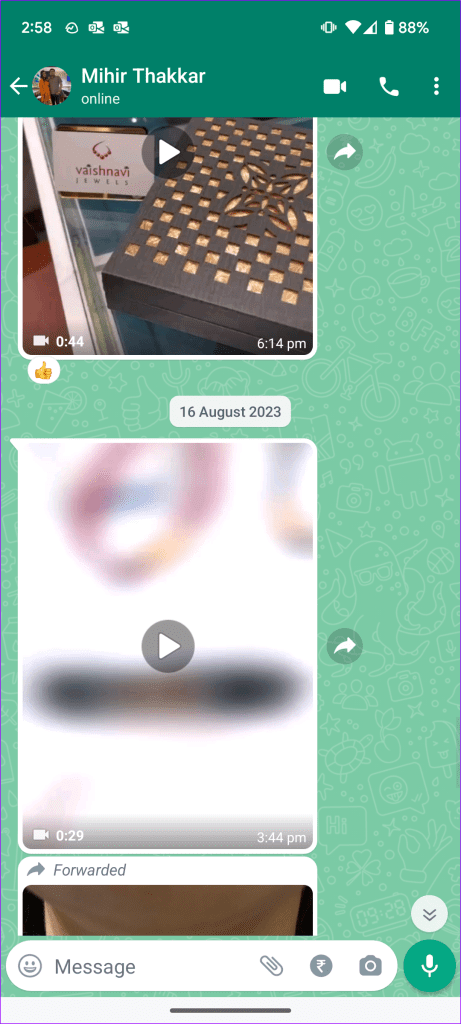
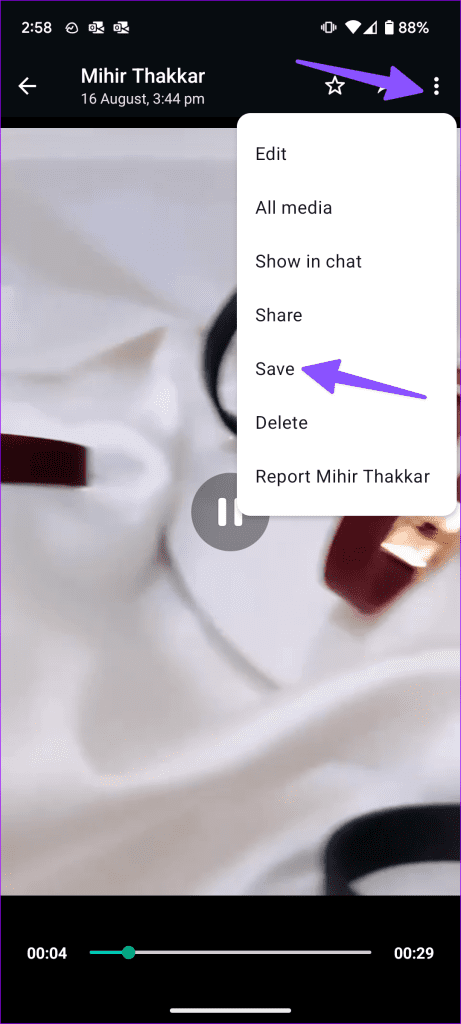
คุณสามารถค้นหาสิ่งเดียวกันนี้ได้ใน Google Photos บน Android
หากคุณไม่ต้องการบันทึกวิดีโอ WhatsApp ทุกรายการด้วยตนเอง ให้เปิดใช้งานการบันทึกอัตโนมัติจากการตั้งค่าแอป อย่างไรก็ตาม โปรดใช้ความระมัดระวังก่อนที่คุณจะทำตามขั้นตอนด้านล่าง มันอาจเปิดประตูระบายน้ำสำหรับไฟล์สื่อที่ไม่เกี่ยวข้องทั้งหมดที่คุณได้รับบน WhatsApp อีกทั้งยังสามารถเติมเต็มพื้นที่เก็บข้อมูลของอุปกรณ์ได้อย่างรวดเร็วอีกด้วย
ขั้นตอนที่ 1:เปิด WhatsApp แล้วแตะไอคอนการตั้งค่าที่มุมล่างขวา เลือกที่เก็บข้อมูลและข้อมูล

ขั้นตอนที่ 2:แตะวิดีโอ และเปิดใช้งานการดาวน์โหลดอัตโนมัติผ่าน Wi-Fi และข้อมูลมือถือ ตอนนี้ WhatsApp จะดาวน์โหลด ไฟล์วิดีโอขาเข้า ทั้งหมดโดยอัตโนมัติ
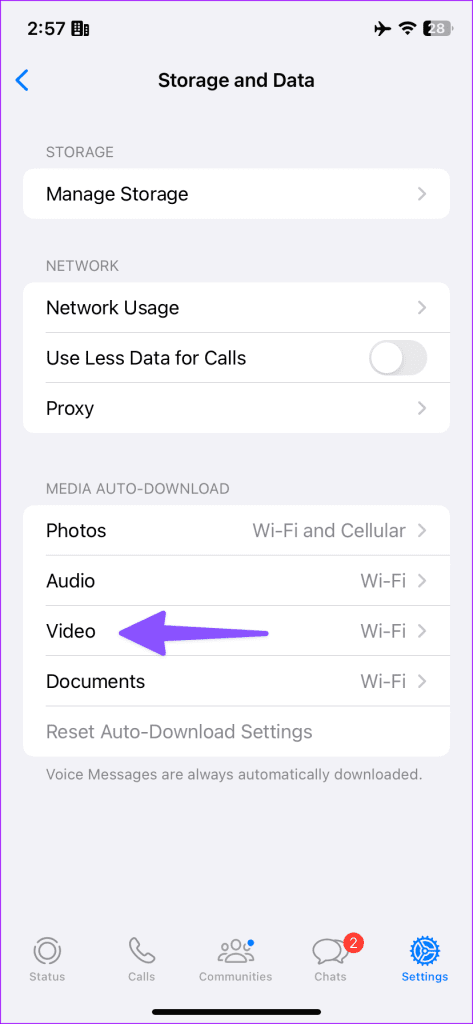
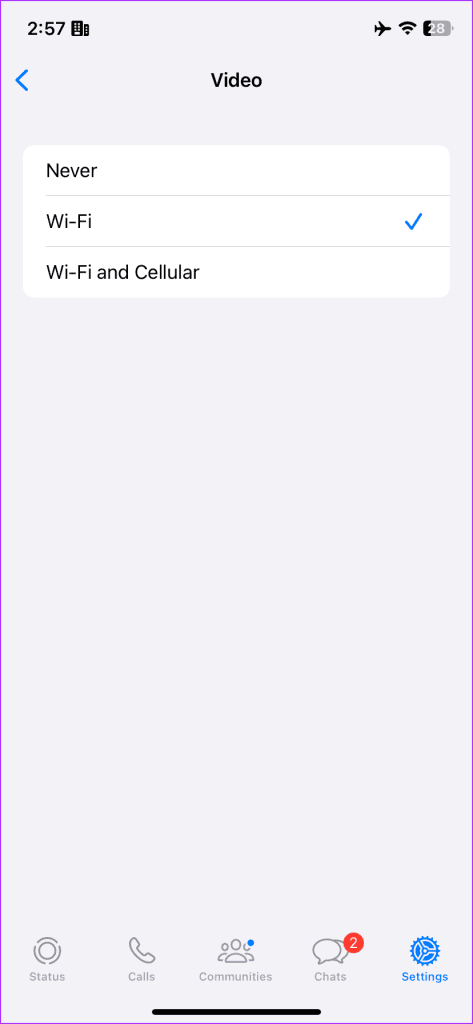
ขั้นตอนที่ 3:กลับไปที่การตั้งค่าและเลือกการแชท เปิดใช้งานการสลับ 'บันทึกลงในม้วนฟิล์ม' แอปจะบันทึกวิดีโอที่ดาวน์โหลดทั้งหมดของคุณไปยังแอปแกลเลอรี
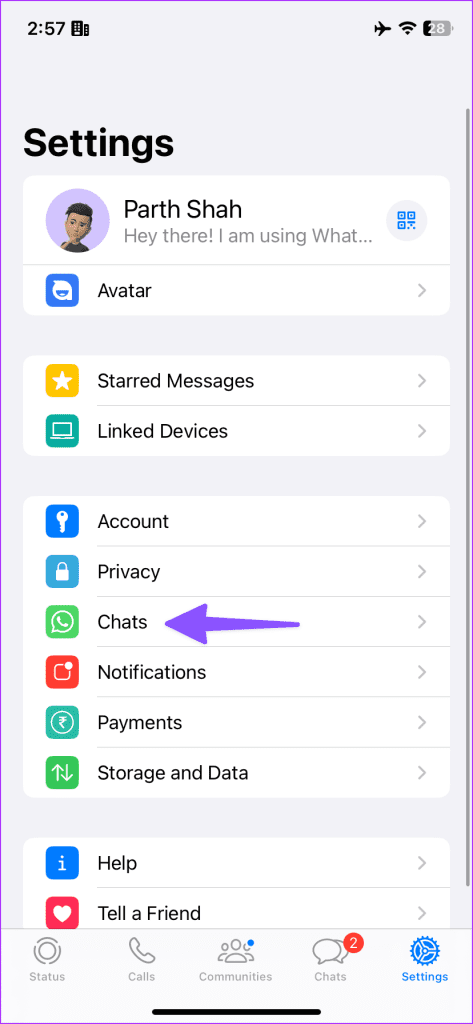
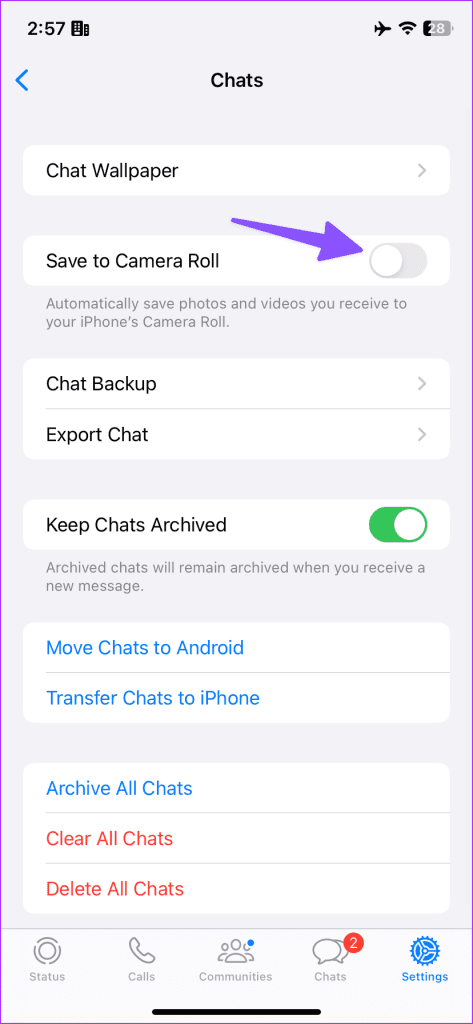
ขั้นตอนที่ 1:เปิด WhatsApp แล้วแตะเมนูสามจุดที่ด้านบน เลือกการตั้งค่า
ขั้นตอนที่ 2:แตะพื้นที่เก็บข้อมูลและข้อมูล เลือก 'เมื่อเชื่อมต่อกับ Wi-Fi'

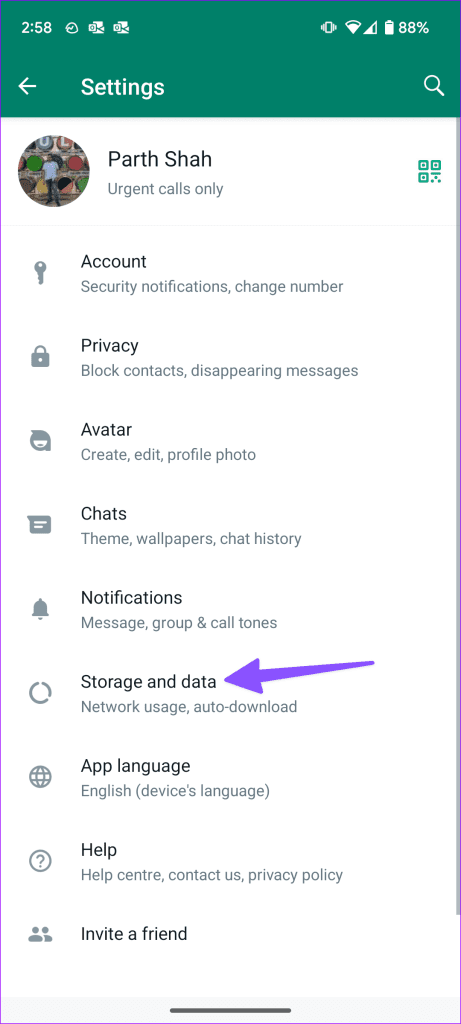
ขั้นตอนที่ 3:แตะเครื่องหมายถูกข้างวิดีโอ
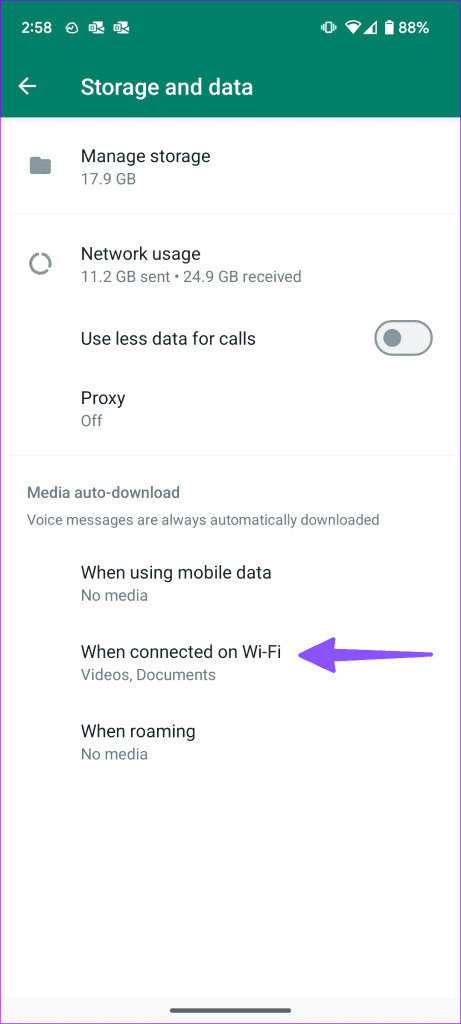
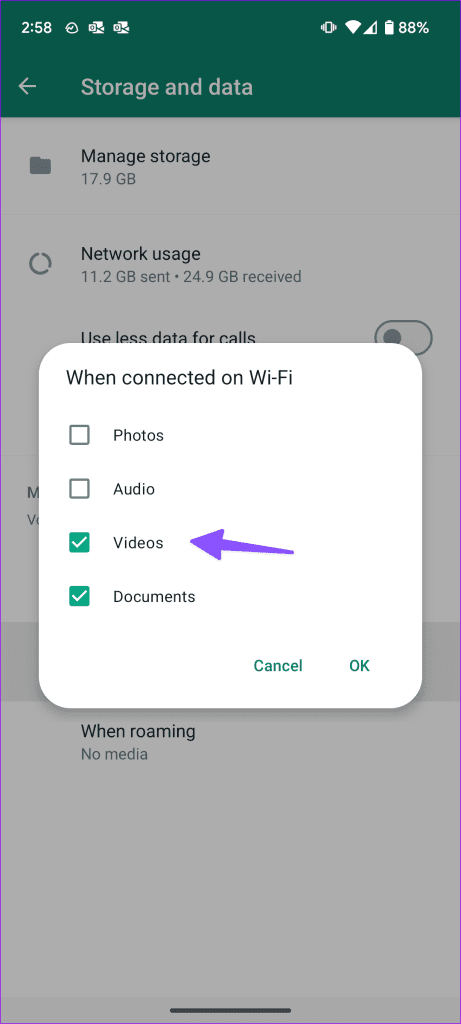
ขั้นตอนที่ 4:ย้ายไปที่การตั้งค่าและเลือกแชท
ขั้นตอนที่ 5:เปิดใช้งานการสลับการมองเห็นสื่อ

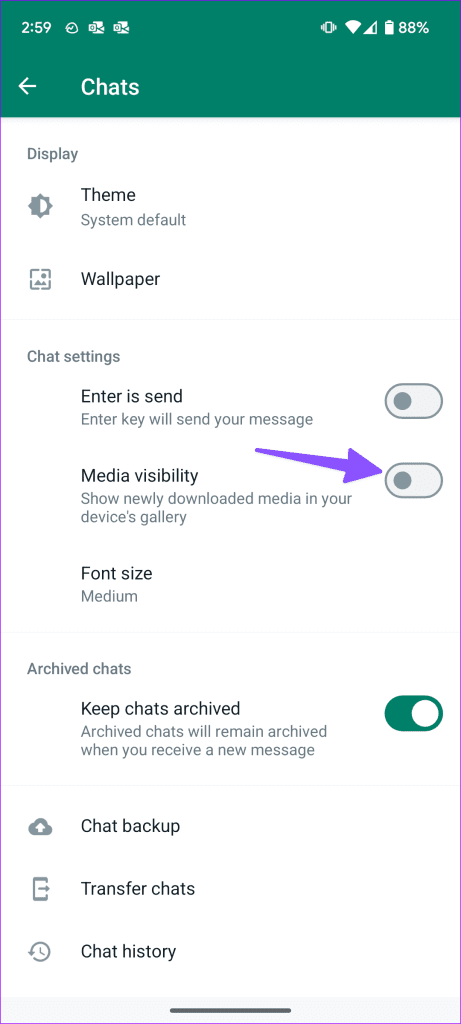
วิดีโอ WhatsApp ที่ได้รับทั้งหมดที่คุณได้รับพร้อมให้เล่นในแอปแกลเลอรี
คุณได้รับวิดีโอเสียหายผ่าน WhatsApp หรือไม่? คุณอาจพบข้อผิดพลาดในการดาวน์โหลดและการเล่น คุณต้องขอให้ผู้รับส่งวิดีโออีกครั้ง
หากโทรศัพท์ของคุณมีปัญหาการเชื่อมต่อเครือข่าย คุณอาจประสบปัญหาในการดาวน์โหลดวิดีโอ คุณควรเชื่อมต่อกับเครือข่าย Wi-Fi ความเร็วสูงหรือรีเซ็ตโดยใช้โหมดเครื่องบิน
คุณสามารถเปิดใช้งานโหมดเครื่องบินและปิดใช้งานได้ภายในไม่กี่วินาที หากปัญหาเครือข่ายยังคงอยู่ให้รีเซ็ตการตั้งค่าเครือข่ายแล้วลองอีกครั้ง
หากเซิร์ฟเวอร์ WhatsApp หยุดทำงาน คุณจะไม่สามารถดาวน์โหลดและเล่นวิดีโอได้ คุณสามารถไปที่ Downdetector และค้นหา WhatsApp เพื่อยืนยันปัญหา คุณต้องรอให้ WhatsApp แก้ไขปัญหาฝั่งเซิร์ฟเวอร์
คุณได้รับไฟล์วิดีโอ MKV หรือ HEVC ผ่าน WhatsApp หรือไม่ แอปแกลเลอรีเริ่มต้นในโทรศัพท์ของคุณอาจเข้ากันไม่ได้กับส่วนขยายวิดีโอดังกล่าว คุณต้องใช้เครื่องเล่นวิดีโอของบุคคลที่สามเพื่อการสตรีมที่ราบรื่น VLC เป็นหนึ่งในเครื่องเล่นวิดีโอที่โด่งดังที่สุด คุณสามารถดาวน์โหลดและวิดีโอ WhatsApp ของคุณได้โดยไม่มีปัญหา
ดาวน์โหลด VLC Player บน Android
วิดีโอ WhatsApp ที่ไม่เล่นอาจเกิดจากแอปที่ล้าสมัยในโทรศัพท์ของคุณ คุณควรอัปเดต WhatsApp เป็นเวอร์ชันล่าสุดจาก Play Store หรือ App Store แล้วลองอีกครั้ง
WhatsApp อาจแก้ไขข้อผิดพลาดในการเล่นวิดีโอในรุ่นเบต้า ลงชื่อสมัครใช้ WhatsApp เบต้าจากเมนูข้อมูลแอป Play Store ผู้ใช้ iOS ต้องดาวน์โหลดแอป Testflight และใช้ลิงก์ด้านล่างเพื่อเข้าร่วมโปรแกรม WhatsApp เบต้า

WhatsApp ที่ไม่เล่นวิดีโออาจทำให้คุณหงุดหงิด โดยเฉพาะอย่างยิ่งเมื่อรอคลิปสำคัญมาถึง เคล็ดลับใดที่เหมาะกับคุณ? แบ่งปันสิ่งที่คุณค้นพบในความคิดเห็นด้านล่าง
การสร้างเรื่องราวใน Facebook สามารถสนุกสนานมาก นี่คือวิธีการที่คุณสามารถสร้างเรื่องราวบนอุปกรณ์ Android และคอมพิวเตอร์ของคุณได้.
เรียนรู้วิธีปิดเสียงวิดีโอที่กวนใจใน Google Chrome และ Mozilla Firefox ด้วยบทแนะนำนี้.
แก้ปัญหาเมื่อ Samsung Galaxy Tab S8 ติดอยู่บนหน้าจอสีดำและไม่เปิดใช้งาน.
บทแนะนำที่แสดงวิธีการสองวิธีในการป้องกันแอพจากการเริ่มต้นใช้งานบนอุปกรณ์ Android ของคุณเป็นการถาวร.
บทแนะนำนี้จะแสดงวิธีการส่งต่อข้อความจากอุปกรณ์ Android โดยใช้แอป Google Messaging.
คุณมี Amazon Fire และต้องการติดตั้ง Google Chrome บนมันหรือไม่? เรียนรู้วิธีติดตั้ง Google Chrome ผ่านไฟล์ APK บนอุปกรณ์ Kindle ของคุณ.
วิธีการเปิดหรือปิดฟีเจอร์การตรวจสอบการสะกดในระบบปฏิบัติการ Android.
สงสัยว่าคุณสามารถใช้ที่ชาร์จจากอุปกรณ์อื่นกับโทรศัพท์หรือแท็บเล็ตของคุณได้หรือไม่? บทความนี้มีคำตอบให้คุณ.
เมื่อซัมซุงเปิดตัวแท็บเล็ตเรือธงใหม่ มีหลายอย่างที่น่าตื่นเต้นเกี่ยวกับ Galaxy Tab S9, S9+ และ S9 Ultra
คุณชอบอ่าน eBook บนแท็บเล็ต Amazon Kindle Fire หรือไม่? เรียนรู้วิธีเพิ่มบันทึกและเน้นข้อความในหนังสือใน Kindle Fire.






